
Bir sonraki yazımızda AmzSear'a göz atacağız. Bu yardımcı program Amazon'un resmi olmayan bir CLI ve API'sidir. Bize izin verecek Amazon ürün dizininde komut satırından kolayca arama yapın Amazon API anahtarına gerek kalmadan. Amazon ve diğer firmalar indirimler, özel ürünler ve alıcılar için diğer ilgi çekici yerleri içeren savaş stoklarını hazırladıkları için bu şu anda ilginç bir şey.
AmzSear bir senaryodur çalışmak için resmi olmayan Amazon. amzSear ile Amazon'daki ürünleri komut satırından kolayca arama ve farklı satıcıların tüm fiyatları, URL'si, herhangi bir ürünün derecelendirmeleri gibi ürünün temel bilgilerini doğrudan buradan görme olanağına sahip olacağız. Amazon API'sini kullanmadan pencereyi terminalinize aktarın. Bu yardımcı program serbestçe temin edilebilir GitHub ve MIT lisansı altında yayınlandı.
AmzSear'ı Ubuntu 17.10'a Kurmak
AmzSear bir sürüm gerektirir Python 2.7 veya üstü düzgün çalışması için. Sistemimize pip yüklediğimizden emin olmamız gerekecek. Eğer pip kurulu değilse aşağıda gösterildiği gibi kolaylıkla kurulum yapabileceğiz.
Ubuntu ve türevlerinde sadece terminali (Ctrl+Alt+T) açıp aşağıdaki komutu uygulamamız yeterli olacaktır. pip'i yükle:
sudo apt install python-pip
Pip'i kurduktan sonra AmzSear'ı aynı terminale pip komutunu kullanarak kuracağız:
sudo pip install amzsear
AmzSear nasıl kullanılır?
El standart komut amzSear'ı kullanmak için şöyle olacaktır:
amzsear query_string [-p sayı [-i sayı]] [-q] [-v] [-d]
Ürün adına göre arama yapın
Kitap gibi bir ürünü aramaya çalışalım «Karanlıkta Bir Nehir: Bir Adamın Kuzey Kore'den Kaçışı«. Bunu yapmak için şunu yazacağız:

amzsear 'A River in Darkness: One Mans Escape from North Korea'
Bize sonuçlarımızı temel alarak gösterecek. Amazon ürün dizinindeki arama dizesi terminalimizde. Bu örnekte yalnızca bir sonuç görüntülenecektir.
Ayrıca bize gösterilecek web tarayıcımızdaki sonuçlar önceden belirlenmiş.

Tam arama terimini vermek zorunda değiliz. İlgili arama terimlerini kullanabiliriz bu örnek için olabileceği gibi «Karanlıkta Bir Nehir» ve sonuçları hem terminalde hem de tarayıcıda görün.

Sayfa başına sonuçları görüntüle
AmzSear betiği bize yalnızca ilk sayfanın sonucunu gösterecektir. Ama aynı zamanda belirli sayfa numarasını belirtebiliriz aşağıda gösterildiği gibi:
amzsear 'A River in Darkness' -p 2
Bu komut, öncekiler gibi, bize Amazon ürün dizininin ikinci sayfasının sonuçlarını hem terminalde hem de tarayıcıda gösterecektir.
Sonuçları yalnızca tarayıcıda görün
Sonucun terminalde değil web tarayıcısında gösterilmesini istiyorsak, -q seçeneği aşağıda gösterildiği gibi.
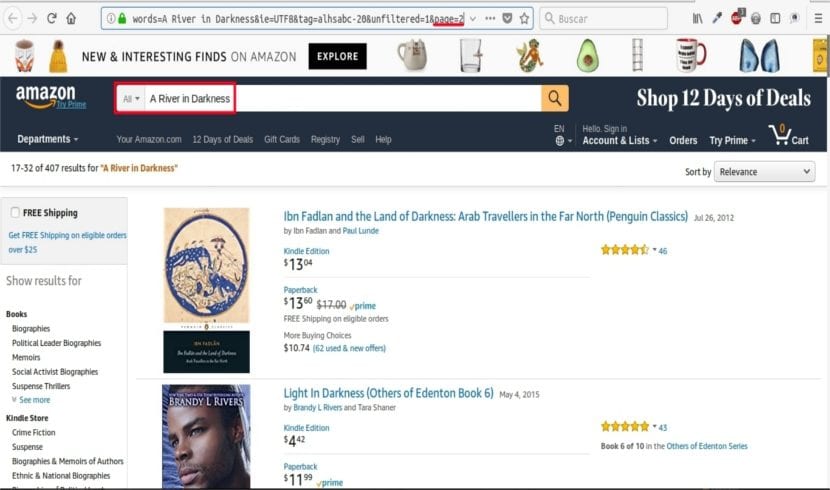
amzsear 'A River in Darkness' -p 2 -q
Dediğim gibi bu komut sonucun ikinci sayfasını yalnızca web tarayıcısında gösterecektir. Terminalde herhangi bir sonuç görmeyeceğiz.
Sonuçları yalnızca terminalde görün
Benzer şekilde, sonucu web tarayıcısında değil de yalnızca terminalde görmek istiyorsak, -d seçeneği.
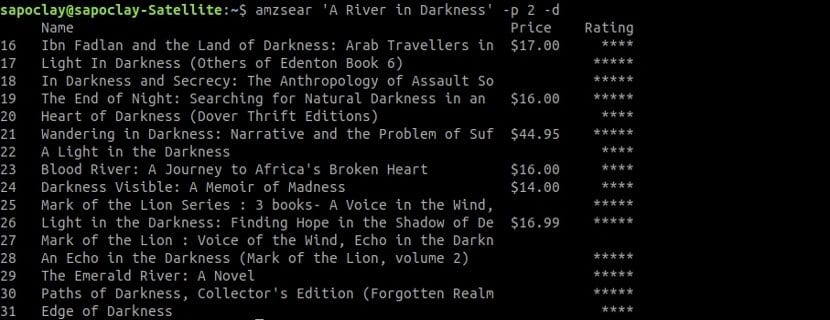
amzsear 'A River in Darkness' -p 2 -d
Tüm ürün bilgilerini görüntüle
Ad, URL, tüm fiyatlar ve sınıflandırma zinciri gibi tüm ürün bilgilerinin terminalde gösterilmesi için, -v seçeneği.
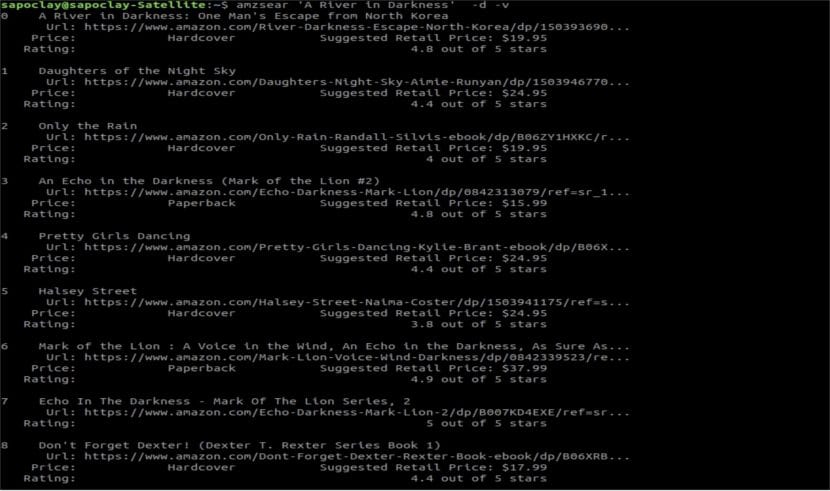
amzsear 'A River in Darkness' -d -v
Bu komut bize sonucun ilk sayfasını yalnızca terminalde gösterecektir. Başka bir sayfanın gösterilmesini talep edebiliriz. Yukarıdaki ekran görüntüsünde de görebileceğiniz gibi, URL'ler, farklı satıcıların fiyatları ve görüntülenen ürünlerin puanları gibi tüm ayrıntılar da gösterilecektir.
-d seçeneğini eklediğimiz için bu sonuçlar tarayıcıda görüntülenmeyecektir. Sonucu hem terminalde hem de tarayıcıda görüntülemek isteseydik, komuttan yalnızca -d seçeneğini kaldırmamız gerekirdi.
Uyarı
Amazon'da ürün aramak için bu scripti sıklıkla kullananların dikkatli olması gerekecektir. Amazon, birçok benzer komut dosyasını bot olarak işaretledi ve tekrarlayan sorgular gönderen IP adreslerini yasakladı. Böylece, Bunu bir VPN veya proxy aracılığıyla çalıştırmak iyi bir fikirdir. Geliştirici bir çözüm buluncaya kadar aramalarımızı sınırlamak da iyi bir fikirdir.
AmzSear'ı kaldırın
Bu betiği sistemimizden kaldırmak için yalnızca bir terminal (Ctrl+Alt+T) açıp içine aşağıdaki komutu yazmamız gerekecek:
sudo pip uninstall amzsear